Data store
Ein Adobe Workfront Fusion Datenspeicher, ähnlich einer Datenbank oder einer einfachen Tabelle, kann Daten aus Szenarien speichern und ermöglicht so die Übertragung von Daten zwischen einzelnen Szenarien oder Szenarioausführungen. Sie können einen Datenspeicher verwenden, um während der Synchronisierung neue Daten aus verschiedenen Systemen zu speichern.
Mit den Datenspeichermodulen können Sie Datensätze in Ihrem Adobe Workfront Fusion Datenspeicher hinzufügen, ersetzen, aktualisieren, abrufen, löschen, suchen oder zählen.
Eine Videoeinführung zu Datenspeichern in Workfront Fusion finden Sie unter:
Zugriffsanforderungen
Sie müssen über folgenden Zugriff verfügen, um die Funktion in diesem Artikel verwenden zu können:
| table 0-row-2 1-row-2 2-row-2 3-row-2 layout-auto html-authored no-header | |
|---|---|
| Adobe Workfront-Paket | Beliebig |
| Adobe Workfront-Lizenz |
Neu: Standard Oder Aktuell: Arbeit oder höher |
| Lizenz für Adobe Workfront Fusion** | Keine Workfront Fusion-Lizenzanforderung. |
| Produkt |
Neu:
Oder Aktuell: Ihr Unternehmen muss Adobe Workfront Fusion erwerben. |
Weitere Informationen zu den Informationen in dieser Tabelle finden Sie unter Zugriffsanforderungen in der Dokumentation.
Informationen zu Adobe Workfront Fusion finden Sie unter Adobe Workfront Fusion Lizenzen.
Voraussetzungen
Um Data Store Module verwenden zu können, müssen Sie zunächst einen Datenspeicher erstellen.
Informationen zum Erstellen von Datenspeichern finden Sie unter Erstellen und Verwalten von Datenspeichern.
Data store Module und ihre Felder
Beim Konfigurieren von Datenspeichermodulen zeigt Workfront Fusion die unten aufgeführten Felder an. Darüber hinaus können abhängig von Faktoren wie Ihrer Zugriffsebene in der App oder dem Service weitere Datenspeicherfelder angezeigt werden. Ein fett gedruckter Titel in einem Modul gibt ein erforderliches Feld an.
Sie müssen keine Verbindung erstellen, um Datenspeicher zu verwenden.
Wenn die Zuordnungsschaltfläche über einem Feld oder einer Funktion angezeigt wird, können Sie damit Variablen und Funktionen für dieses Feld festlegen. Weitere Informationen finden Sie unter Zuordnen von Informationen von einem Modul zu einem anderen.
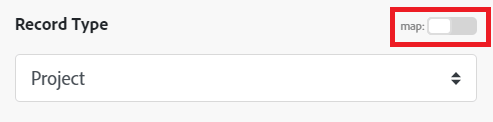
Add/Replace a Record
Dieses Aktionsmodul fügt einen Datensatz hinzu oder ersetzt ihn.
Sie geben den Datenspeicher und den Schlüssel des Datensatzes an.
Das Modul gibt die ID des Datensatzes und alle zugehörigen Felder sowie alle benutzerdefinierten Felder und Werte zurück, auf die die Verbindung zugreift. Sie können diese Informationen in nachfolgenden Modulen im Szenario zuordnen.
Beim Konfigurieren dieses Moduls werden die folgenden Felder angezeigt.
Check the Existence of a Record
Dieses Aktionsmodul gibt an, ob ein bestimmter Datensatz vorhanden ist.
Sie geben den Datenspeicher und den Schlüssel des Datensatzes an.
Count Records
Dieses Aktionsmodul nummeriert die Datensätze in einem Datenspeicher.
Sie geben den Datenspeicher an.
Beim Konfigurieren dieses Moduls werden die folgenden Felder angezeigt.
Delete a Record
Dieses Aktionsmodul löscht einen Datensatz.
Sie geben den Datenspeicher und den Schlüssel des Datensatzes an.
Das Modul gibt die ID des Datensatzes und alle zugehörigen Felder sowie alle benutzerdefinierten Felder und Werte zurück, auf die die Verbindung zugreift. Sie können diese Informationen in nachfolgenden Modulen im Szenario zuordnen.
Delete All Records
Dieses Aktionsmodul löscht alle Datensätze aus einem bestimmten Datenspeicher.
Sie geben den Datenspeicher an.
Get a Record
Dieses Aktionsmodul ruft einen Datensatz ab.
Sie geben den Datenspeicher und den Schlüssel des Datensatzes an.
Das Modul gibt die ID des Datensatzes und alle zugehörigen Felder sowie alle benutzerdefinierten Felder und Werte zurück, auf die die Verbindung zugreift. Sie können diese Informationen in nachfolgenden Modulen im Szenario zuordnen.
Search Records
Dieses Suchmodul sucht in einem -Objekt im Datenspeicher nach Datensätzen, die mit der von Ihnen angegebenen Suchabfrage übereinstimmen.
Sie können diese Informationen in nachfolgenden Modulen im Szenario zuordnen.
Beim Konfigurieren dieses Moduls werden die folgenden Felder angezeigt.
Update a Record
Dieses Aktionsmodul aktualisiert einen Datensatz.
Sie geben den Datenspeicher und den Schlüssel des Datensatzes an.
Das Modul gibt die ID des Datensatzes und alle zugehörigen Felder sowie alle benutzerdefinierten Felder und Werte zurück, auf die die Verbindung zugreift. Sie können diese Informationen in nachfolgenden Modulen im Szenario zuordnen.
Beim Konfigurieren dieses Moduls werden die folgenden Felder angezeigt.